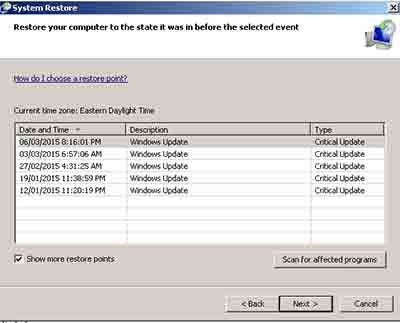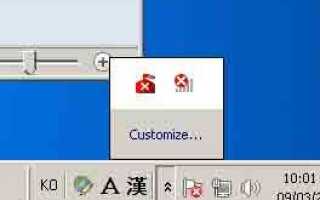Если у вас возникают проблемы с кодом ошибки 137 при попытке открыть браузер Google Chrome, не беспокойтесь больше! Здесь мы привели несколько методов, чтобы решить проблему. Код ошибки Chrome 137 обычно возникал при открытии веб-браузера Google Chrome из-за повреждения программного обеспечения. Пожалуйста, следуйте инструкции, чтобы избавиться от сообщения об ошибке 137.
Метод 01. Отключите антивирусную защиту в реальном времени
— Если на вашем компьютере установлено антивирусное программное обеспечение, вы должны отключить функцию прямой защиты. Чтобы отключить эту функцию, попробуйте найти антивирусную программу в режиме активной защиты снизу в правом углу. Если вы обнаружите какое-либо антивирусное программное обеспечение, работающее в режиме реального времени, закройте или отключите это антивирусное программное обеспечение.
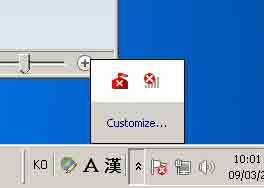
Метод 02. Netsh WinSock сброс
Шаг 01. Перейти к Меню Windows > Бегать > Тип CMD
Шаг 02. Тип netsh winsock reset > Хит войти сбросить
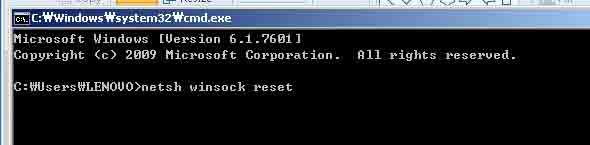
Метод 03. Удалить Переустановите браузер Chrome.
Шаг 01. Перейти к Панель управления > Программы и характеристики
Шаг 02. Найти Хром программное обеспечение и удалите его.
Шаг 03 перезагрузка ваш компьютер, а затем Скачать Переустановка Chrome веб-браузер.
Шаг 04. Попробуйте снова запустить браузер Chrome.
Способ 04. Восстановление к предыдущей дате
Шаг 01. Перейти к Панель управления > система > Расширенные настройки системы > Защита системы вкладка> Восстановление системы кнопка
Шаг 02. Выберите точку восстановления, которую вы хотите.
Шаг 03. Попробуйте открыть браузер Google Chrome.